OCR is een functie die u normaal gesproken aantreftscannen van apps. Zelden vind je dit een op zichzelf staande functie die niet is bedoeld voor gescande afbeeldingen. Niet iedereen hoeft tekst te halen uit gescande afbeeldingen. Soms moet u gewoon tekst uit een afbeelding of een ander item op uw scherm kiezen. Gemakkelijke OCR op het scherm is een tool waarmee je alles op je scherm kunt selecteren en er tekst uit kunt extraheren. De tekst kan naar uw klembord worden gekopieerd en overal worden geplakt.
Easy OCR op het scherm is niet gratis. Je kunt het drie dagen gratis uitproberen. Helaas heeft deze app geen eenmalige aankoopoptie. Het heeft een abonnementmodel waarmee u zich erop kunt abonneren op een maandelijkse, halfjaarlijkse en jaarlijkse basis.
Tekst uit afbeelding
Download, installeer en voer Easy Onscreen OCR uit. Het draait in het systeemvak. Klik op het pictogram en selecteer Vastleggen in het contextmenu. Wanneer de kleur van de cursor verandert, kunt u klikken en met uw muis over het scherm slepen waarvan u tekst wilt kopiëren.
Voor een test sleepte ik het over het hulpprogramma Schijfbeheer op Windows 10.
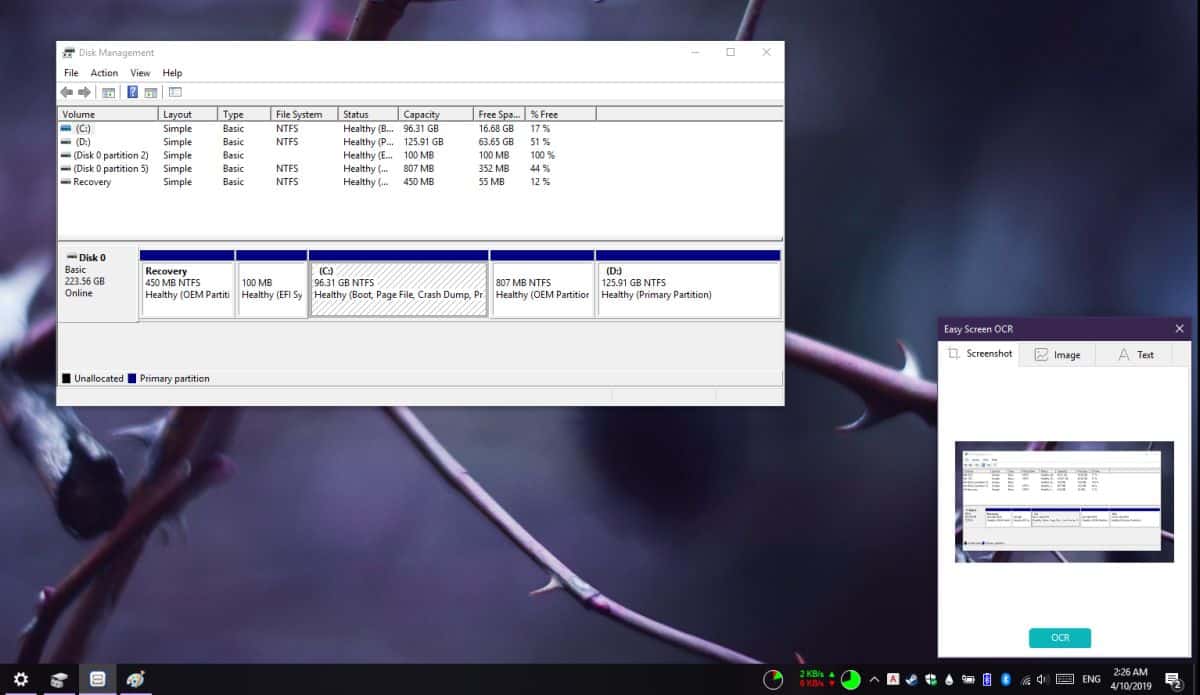
Klik op de knop OCR in het kleine uitklapvenster van de app en de afbeelding wordt op tekst gescand. Zodra het scannen is voltooid, schakelt het over naar het tabblad Tekst waar u de tekst kunt zien die het heeft gekopieerd.
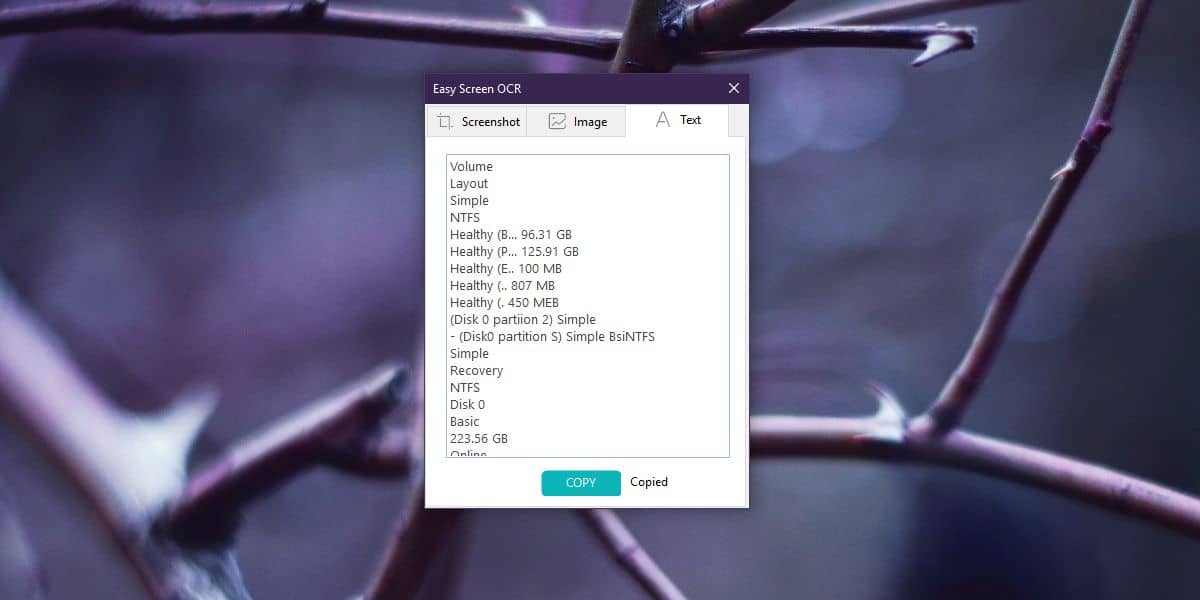
Er is geen opmaak toegepast op de tekst, dus alsu kopieert tekst uit een afbeelding en deze bevindt zich in een tabel of in een tekstwolk, de gedetecteerde tekst geeft dat niet weer. Het zorgt ervoor dat spaties en regeleinden niet worden gemist en omdat het werkt voor items op uw scherm, is er weinig kans op fouten.
De app werkt ook heel goed met handgeschrevenitems. Als u een afbeelding van handgeschreven tekst hebt, is de kans groot dat de app deze op tekst kan scannen en u de mogelijkheid biedt om deze te kopiëren. Open de app en ga naar het tabblad Afbeelding. Versleep de afbeelding waarvan u tekst wilt scannen en de app zal deze scannen.
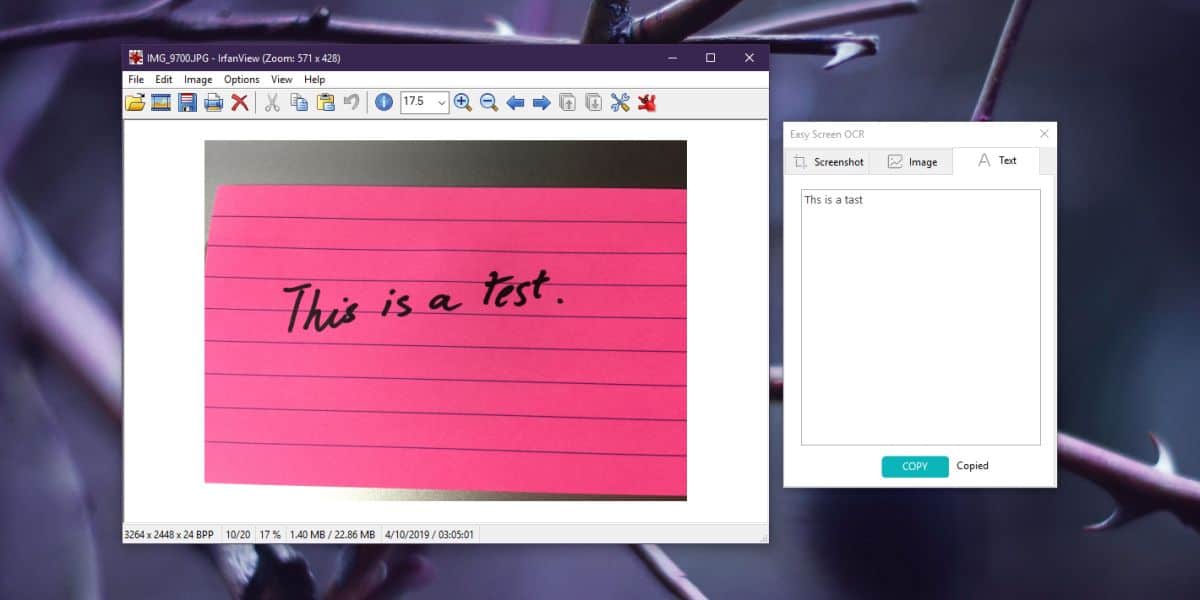
De app werkt uitzonderlijk goed en zolang het kanniet vrij zijn, als je in je werk veel tekst uit afbeeldingen moet halen, is het misschien de prijs waard en nog wat. Het is beschikbaar voor zowel Windows als Mac en het ondersteunt aanpasbare sneltoetsen, meerdere afbeeldingsindelingen, waaronder exporteren naar PDF.




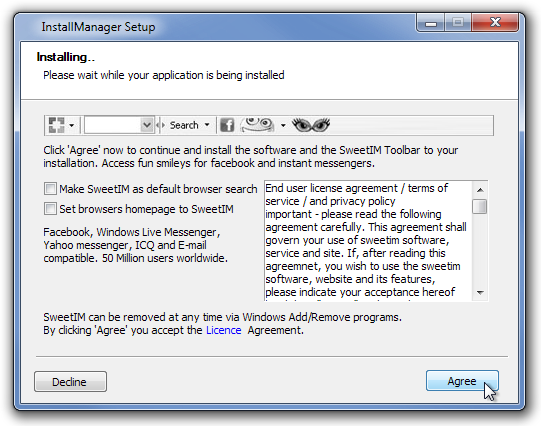








Comments